-

- التسجيل
-
التقاط الصور الساكنة في الوضع التلقائي
التقاط الصور الساكنة في الوضع التلقائي
يمكنك التسجيل دون القلق بشأن تفاصيل الإعداد عن طريق استخدام الوضع التلقائي الذكي ![]() .
.
مالحظة
اعتمادًا على ظروف الالتقاط والشخص، قد لا يتم إجراء التسجيل بشكل مناسب حتى في الوضع التلقائي الذكي.
بدء التسجيل بعد ضبط التركيز

لن يكون التسجيل متاحًا إلا إذا كان وضع ”وضع حاجب الفتحة“ مضبوطًا على ”تسجيل لقطة واحدة“.
المؤشرات أثناء تسجيل الصور الساكنة
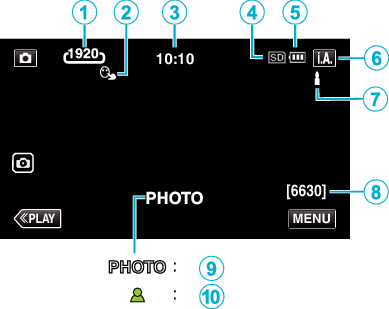
تختفي بعض الشاشات بعد 3 ثواني تقريباً.
استخدم الزر  لتغيير العرض.
لتغيير العرض.
أيقونة العرض |
الوصف |
|
|---|---|---|
|
|
حجم الصورة |
تعرض أيقونة مقاس الصورة. يمكن تغيير مقاس الصور الساكنة. |
|
|
أولوية اللمس AE/AF |
عرض إعداد ”أولوية اللمس AE/AF“. |
|
|
الوقت |
عرض الوقت الحالي. |
|
|
وسائط التسجيل |
تعرض أيقونة الوسائط التي يتم تسجيل الصور الساكنة إليها. |
|
|
مؤشر البطارية |
تعرض الطاقة التقريبية المتبقية بالبطارية أثناء الاستخدام. |
|
|
وضع التسجيل |
يعرض وضع التسجيل الحالي |
|
|
مشاهد إعداد التلقائي الذكي |
عرض المشاهد المكتشفة تلقائيًا في الوظيفة التلقائية الذكية. قد يتم اكتشاف العديد من المشاهد. |
|
|
عدد اللقطات المتبقية |
تعرض عدد اللقطات المتبقية لتسجيل الصور الساكنة. |
|
|
تقدم التسجيل |
تظهر ”PHOTO“ عند التقاط صورة ساكنة. |
|
|
التركيز البؤري |
تضيء باللون الأخضر عندما يتم ضبط التركيز البؤري. |
مشاهد الوضع التلقائي الذكي
أيقونة العرض |
الوصف |
|---|---|
|
|
التقاط بشرة الشخص بشكل جميل. |
|
|
السماح بالتقاط الأشخاص بشكل طبيعي. |
|
|
تسجيل مجموعة من الأشخاص باستخدام أكثر الغعدادات مناسبة. |
|
|
التسجيل مع التركيز على الشخص القريب. |
|
|
التركيز على المسافة البعيدة والتقاط صورة حادة مع ألوان حيوية. |
|
|
التسجيل في الأماكن المظلمة مع أقل حد ممكن من الضوضاء في الصورة الإجمالية. |
|
|
السماح بالتقاط المناظر الليلية بدقة مع وجود حد أدنى من الضوضاء في الصورة الإجمالية. |
|
|
يمنع بهتان الألوان حتى عند التسجيل في البيئات الساطعة، مثل الحقول الثلجية والشواطئ. |
|
|
يمنع بهتان الألوان عند تسجيل غرض تُسلط عليه الأضواء. |
|
|
إعادة إنتاج اللون الأخضر للأشجار بوضوح. |
|
|
إعادة إنتاج الألوان لغروب الشمس بشكل طبيعي. |
|
|
ضبط الإعدادات بحيث لا يظهر الهدف داكنًا للغاية بسبب الضوء الخلفي. |
|
|
التسجيل عند تركيز سطوع الألوان. |
|
|
تسجيل الألوان الطبيعية الخارجية أثناء النهار. |
|
|
تسجيل الألوان الطبيعية الداخلية في الاستنارة الضعيفة. |
|
|
تسجيل الألوان الطبيعية الداخلية في الاستنارة المبهجة. |
|
|
اختيار أكثر الإعدادات مناسبة للتصوير المحمول. |
|
|
اختيار أكثر الإعدادات مناسبة عند استخدام حامل أحادي الأرجل للتصوير. |
مالحظة
يمكن اكتشاف المشاهد حسب ظروف الالتقاط والضبط التلقائي في وضع ”التلقائي الذكي“.
قد يتم اكتشاف العديد من المشاهد بناءً على ظرةف التسجيل.
قد لا تعمل بعض الوظائف بشكل سليم اعتمادًا على ظروف الالتقاط.
أزرار التشغيل الخاصة بتسجيل الصور الساكنة
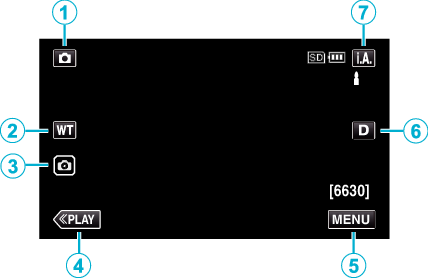
أزرار التشغيل |
الوصف |
|
|---|---|---|
|
|
وضع الفيديو/الصور الساكنة |
الانتقال بين وضع الفيديو ووضع الصور الساكنة. |
|
|
WT زوم |
يسمح بإجراء نفس الوظائف الخاصة بذراع الزوم. |
|
|
تسجيل الصور الساكنة |
يسمح لك بالتقاط الصور باستخدام اللوحة العاملة باللمس. فالضغط على الزر مع الاستمرار في الضغط عليه يسمح لك بضبط التركيز قبل التصوير. |
|
|
وضع العرض |
تبديل إلى وضع العرض. |
|
|
MENU |
عرض القوائم المختلفة للصور الثابتة. |
|
|
زر العرض |
تبدل الشاشة بين العرض الكامل ( العرض المبسّط: تختفي بعض البيانات أوتوماتيكيًا في حالة عدم تشغيل الشاشة. العرض الكامل: تعرض جميع الأشياء. يتغير زر العرض من عندما يتم فصل الطاقة، يتم ضبط ( |
|
|
وضع التسجيل |
يتنقل بين وضع التسجيل التلقائي الذكي |
استخدام الوضع الصامت
عند استخدام الوضع الصامت، تظلم شاشة LCD ولن تخرج أصوات التشغيل. استخدم هذا الوضع للتسجيل بهدوء في الأماكن المظلمة مثل أثناء الأداء.
![]() تظهر عندما يتم ضبط ”الوضع الصامت“ على ”تشغيل“.
تظهر عندما يتم ضبط ”الوضع الصامت“ على ”تشغيل“.
لكتم صوت التشغيل فقط، اضبط ”صوت التشغيل“ في القائمة على ”إيقاف“ بدلاً من استخدام الوضع الصامت.
إجراء التشغيل
حيث تظهر القائمة العلوية.تظهر قائمة .
 +INFO_DNTXILzkquujkh.png)
_UJDCILoligayzv.png)
إعدادات مفيدة للتسجيل
عند ضبط ”إيقاف التيار التلقائي“ على ”تشغيل“، تتوقف هذه الوحدة بشكل تلقائي للحفاظ على الطاقة عند تشغيلها لمدة 5 دقائق. (عند استخدام محوِّل التيار المتردد، تنتقل هذه الوحدة إلى وضع الاستعداد.)
عند ضبط ”أولوية اللمس AE/AF“ على ”تعقب الوجه“، تكتشف هذه الكاميرا الأوجه وتضبط سطوعها تلقائيًا وتقوم بالتركيز البؤري لتسجيل الأوجه بصورة أوضح.
تنبيه
لا تعرض العدسة إلى ضوء الشمس المباشر.
عند استخدام هذه الوحدة بحيث تكون شاشة LCD في وضعية معكوسة ومقفلة، ترتفع درجة الحرارة بصورة أسرع. اترك شاشة LCD مفتوحة عند استخدام هذه الوحدة لفترة زمنية طويلة أو في الأماكن المعرضة لأشعة الشمس المباشرة أو درجات الحرارة العالية.
قد يتم فصل التيار الكهربي لحماية الدائرة إذا ارتفعت درجة حرارة الوحدة بدرجة كبيرة.
لا تنزع محوِّل التيار المتردد أو بطاقة SD عندما يكون مصباح POWER/ACCESS مضيئًا. يمكن أن تصبح البيانات المسجلة غير قابلة للقراءة.
هذه الوحدة عبارة عن جهاز يتم التحكم فيه باستخدام كمبيوتر متناهي الصغر. وقد يؤدي تفريغ الكهرباء الساكنة والتشويش الخارجي والتداخل (من جهاز تلفزيون أو راديو أو غيرهما) إلى منعها من العمل بطريقة ملائمة. وفي هذه الحالة، قم بإغلاق شاشة العرض لإيقاف تشغيل الطاقة واخلع محوِّل التيار المتردد، ثم اضغط على زر إعادة الضبط لإعادة تعيين هذه الوحدة.
مالحظة
قبل تسجيل مشهد ضروري، يوصى بإجراء تسجيل تجريبي.
اعتمادا على ظروف الالتقاط، قد تظهر الزوايا الأربعة للشاشة مظلمة، غير أن ذلك لا يمثل عيبا. وفي هذه الحالة، قم بتغيير ظروف الالتقاط عن طريق تحريك زراع الزوم، إلخ.

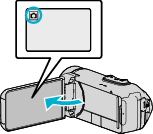
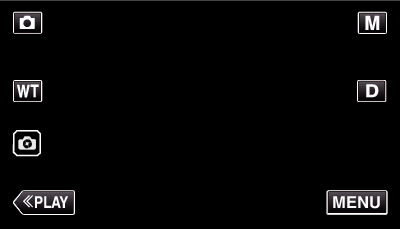
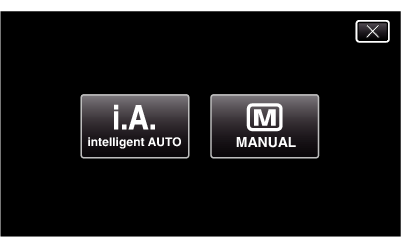













 ) والعرض البسيط (
) والعرض البسيط (